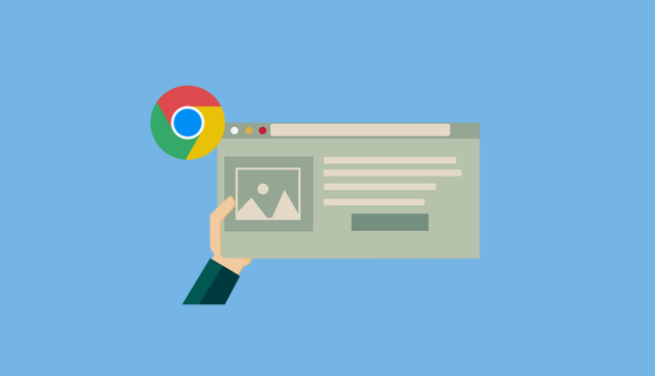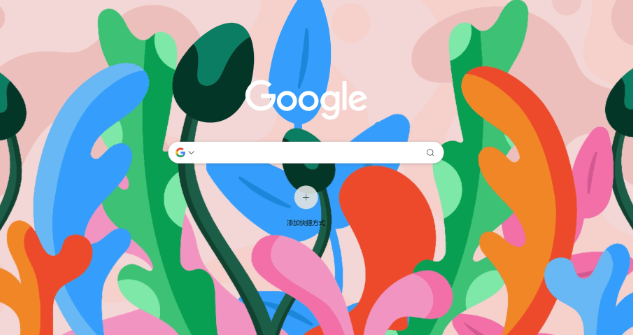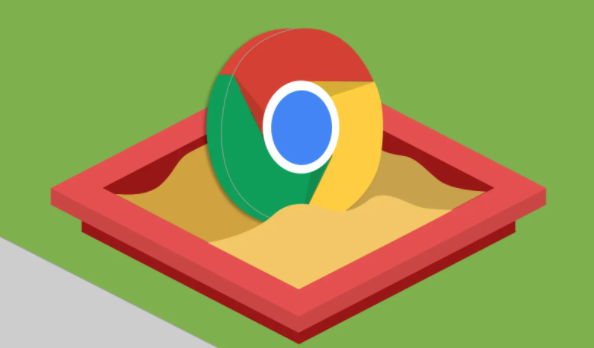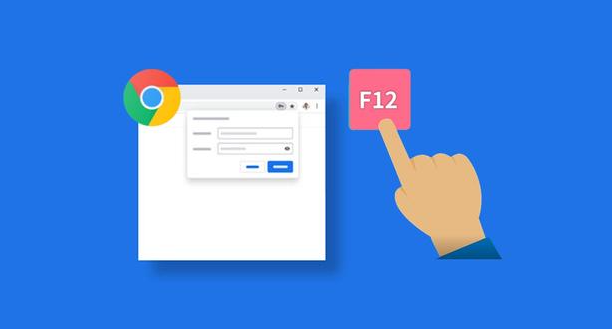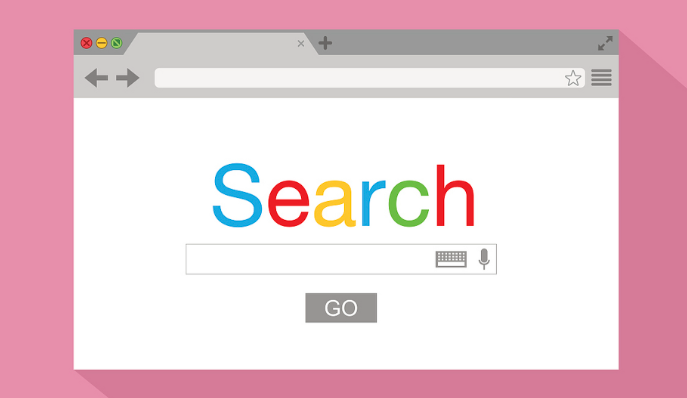当前位置:
首页 > Chrome浏览器缓存机制及清理技巧
Chrome浏览器缓存机制及清理技巧
时间:2025年06月13日
来源:谷歌浏览器官网
详情介绍
一、Chrome浏览器缓存机制
1. 缓存存储位置:Chrome浏览器会将缓存数据存储在计算机的特定文件夹中。在Windows系统中,一般位于“C:\Users\[用户名]\AppData\Local\Google\Chrome\User Data\Default\Cache”目录下;在Mac系统中,通常在“/Users/[用户名]/Library/Application Support/Google/Chrome/Default/Cache”文件夹里。这些缓存文件包括网页的HTML文件、CSS样式表、JavaScript脚本、图片、视频等各种网页元素。当用户再次访问曾经浏览过的网页时,浏览器可以直接从缓存中读取这些文件,而不需要重新从网络服务器下载,从而加快网页加载速度。
2. 缓存分类:Chrome浏览器的缓存分为多种类型。一种是内存缓存,它存储在计算机的内存中,速度快但容量有限,主要用于临时存储当前正在访问的网页的关键数据,当关闭浏览器或计算机关机后,内存缓存中的数据就会丢失。另一种是磁盘缓存,它将网页数据存储在硬盘上,容量较大,可以长期保存缓存数据。磁盘缓存会根据一定的策略来存储和管理数据,例如,根据网页的访问频率、最后访问时间等因素来决定哪些数据应该保留,哪些数据可以被清除。
3. 缓存更新原则:当用户访问的网页有更新时,Chrome浏览器会根据一定的规则来更新缓存。一般情况下,浏览器会检查网页的元数据,如最后修改时间等。如果服务器上的网页比本地缓存的网页更新,浏览器会重新下载更新的部分内容。但有时候,由于网络问题或服务器设置的原因,可能会导致缓存更新不及时,用户看到的可能仍然是旧版本的网页内容。
二、Chrome浏览器缓存清理技巧
1. 通过浏览器设置清理:打开Chrome浏览器,点击右上角的三个点,选择“设置”。在设置页面中,找到“隐私设置和安全性”选项,点击进入。在“清除浏览数据”部分,可以选择要清除的缓存数据类型,如“缓存图像和文件”、“Cookies和其他站点数据”等。可以选择清除全部数据,也可以选择清除特定时间范围内的数据,如“过去一小时”、“过去24小时”或“全部”。选择好后,点击“清除数据”按钮,浏览器就会开始清理缓存。这种方法简单直接,适合普通用户定期清理缓存,以释放磁盘空间并解决一些因缓存导致的网页显示问题。
2. 使用快捷键清理:Chrome浏览器提供了便捷的快捷键来快速清理缓存。按下“Ctrl+Shift+Del”(在Windows和Linux系统下)或“Command+Shift+Del”(在Mac系统下)组合键,会弹出“清除浏览数据”对话框。这个对话框与通过浏览器设置进入的对话框功能类似,用户可以在这里选择要清除的数据类型和时间范围,然后确认清除。使用快捷键清理缓存更加快速,方便用户在需要时立即进行缓存清理操作。
3. 利用第三方工具清理:除了Chrome浏览器自带的清理功能外,还可以使用一些第三方工具来清理缓存。例如,CCleaner是一款常用的系统清理工具,它可以深入扫描计算机中的各种垃圾文件,包括Chrome浏览器的缓存。安装并打开CCleaner后,在“浏览器”选项中选择Chrome浏览器,然后点击“分析”按钮,CCleaner会找出可以清理的缓存文件和其他相关数据。确认无误后,点击“运行清理器”按钮,即可清理Chrome浏览器的缓存。不过,在使用第三方工具时,要注意选择正规可靠的软件,以免带来安全风险。
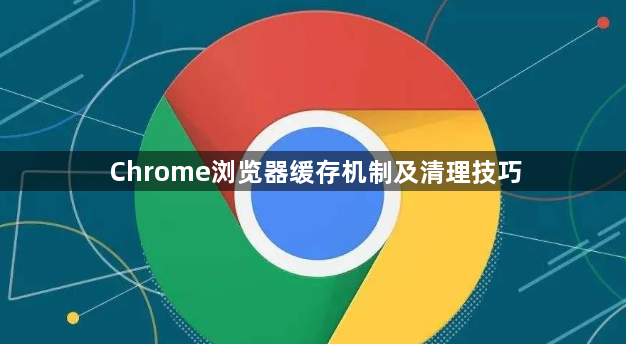
一、Chrome浏览器缓存机制
1. 缓存存储位置:Chrome浏览器会将缓存数据存储在计算机的特定文件夹中。在Windows系统中,一般位于“C:\Users\[用户名]\AppData\Local\Google\Chrome\User Data\Default\Cache”目录下;在Mac系统中,通常在“/Users/[用户名]/Library/Application Support/Google/Chrome/Default/Cache”文件夹里。这些缓存文件包括网页的HTML文件、CSS样式表、JavaScript脚本、图片、视频等各种网页元素。当用户再次访问曾经浏览过的网页时,浏览器可以直接从缓存中读取这些文件,而不需要重新从网络服务器下载,从而加快网页加载速度。
2. 缓存分类:Chrome浏览器的缓存分为多种类型。一种是内存缓存,它存储在计算机的内存中,速度快但容量有限,主要用于临时存储当前正在访问的网页的关键数据,当关闭浏览器或计算机关机后,内存缓存中的数据就会丢失。另一种是磁盘缓存,它将网页数据存储在硬盘上,容量较大,可以长期保存缓存数据。磁盘缓存会根据一定的策略来存储和管理数据,例如,根据网页的访问频率、最后访问时间等因素来决定哪些数据应该保留,哪些数据可以被清除。
3. 缓存更新原则:当用户访问的网页有更新时,Chrome浏览器会根据一定的规则来更新缓存。一般情况下,浏览器会检查网页的元数据,如最后修改时间等。如果服务器上的网页比本地缓存的网页更新,浏览器会重新下载更新的部分内容。但有时候,由于网络问题或服务器设置的原因,可能会导致缓存更新不及时,用户看到的可能仍然是旧版本的网页内容。
二、Chrome浏览器缓存清理技巧
1. 通过浏览器设置清理:打开Chrome浏览器,点击右上角的三个点,选择“设置”。在设置页面中,找到“隐私设置和安全性”选项,点击进入。在“清除浏览数据”部分,可以选择要清除的缓存数据类型,如“缓存图像和文件”、“Cookies和其他站点数据”等。可以选择清除全部数据,也可以选择清除特定时间范围内的数据,如“过去一小时”、“过去24小时”或“全部”。选择好后,点击“清除数据”按钮,浏览器就会开始清理缓存。这种方法简单直接,适合普通用户定期清理缓存,以释放磁盘空间并解决一些因缓存导致的网页显示问题。
2. 使用快捷键清理:Chrome浏览器提供了便捷的快捷键来快速清理缓存。按下“Ctrl+Shift+Del”(在Windows和Linux系统下)或“Command+Shift+Del”(在Mac系统下)组合键,会弹出“清除浏览数据”对话框。这个对话框与通过浏览器设置进入的对话框功能类似,用户可以在这里选择要清除的数据类型和时间范围,然后确认清除。使用快捷键清理缓存更加快速,方便用户在需要时立即进行缓存清理操作。
3. 利用第三方工具清理:除了Chrome浏览器自带的清理功能外,还可以使用一些第三方工具来清理缓存。例如,CCleaner是一款常用的系统清理工具,它可以深入扫描计算机中的各种垃圾文件,包括Chrome浏览器的缓存。安装并打开CCleaner后,在“浏览器”选项中选择Chrome浏览器,然后点击“分析”按钮,CCleaner会找出可以清理的缓存文件和其他相关数据。确认无误后,点击“运行清理器”按钮,即可清理Chrome浏览器的缓存。不过,在使用第三方工具时,要注意选择正规可靠的软件,以免带来安全风险。